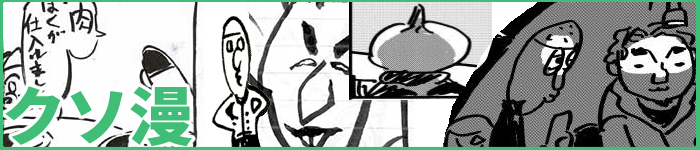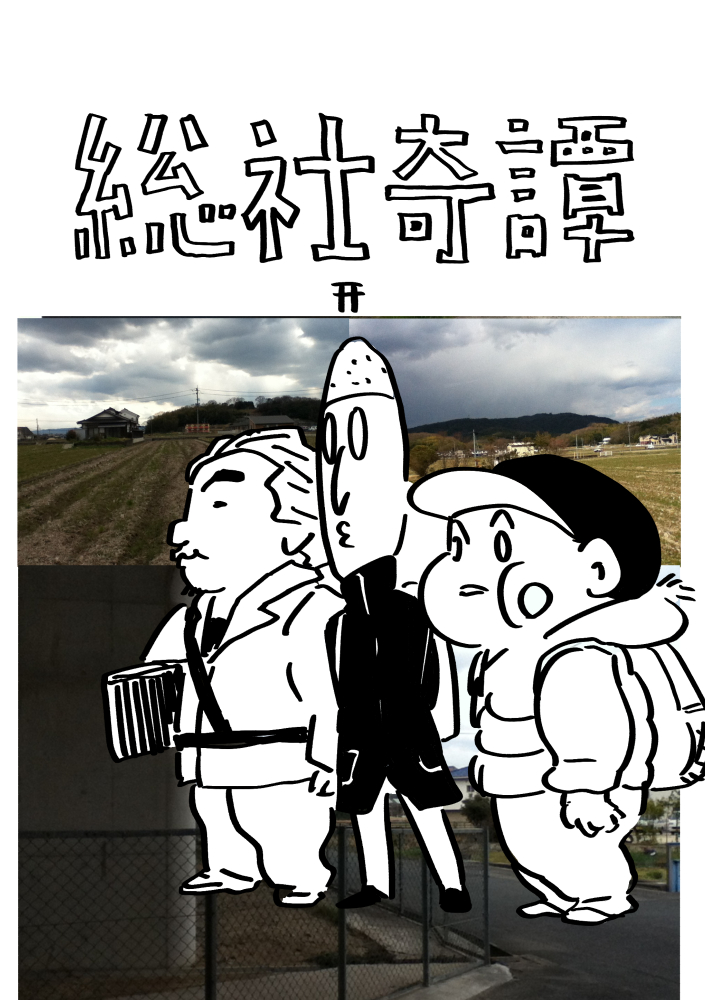それではZIPを解凍したところから始まります。
ts200フォルダの中にあるts.batをダブルクリックすれば開始です。
いきなりフルスクリーンになり、画面サイズが変えられなくなります。
非常に絶望的な気持ちになりますがあせらず右クリック>files>debugを押してください。
これでちょっとだけウィンドウモードになった気分になります。
フルスクリーンに戻したいときはデバッグウィンドウ>ウィンドウ>window maximizeで元に。
もしもパレットなどが無くなってしまったときは右クリック>files>junior
パレットが邪魔だと思うなら右クリック>files>pro
とりあえず”ひらがな”で書かれた四角いボタンと、カラーパレットや線画や円などをいじってるだけでも絵はできます。
ts200フォルダの中にあるts.batをダブルクリックすれば開始です。
いきなりフルスクリーンになり、画面サイズが変えられなくなります。
非常に絶望的な気持ちになりますがあせらず右クリック>files>debugを押してください。
これでちょっとだけウィンドウモードになった気分になります。
フルスクリーンに戻したいときはデバッグウィンドウ>ウィンドウ>window maximizeで元に。
もしもパレットなどが無くなってしまったときは右クリック>files>junior
パレットが邪魔だと思うなら右クリック>files>pro
とりあえず”ひらがな”で書かれた四角いボタンと、カラーパレットや線画や円などをいじってるだけでも絵はできます。
ぼくが今回やったのは"部品を作る⇒配置する"です。
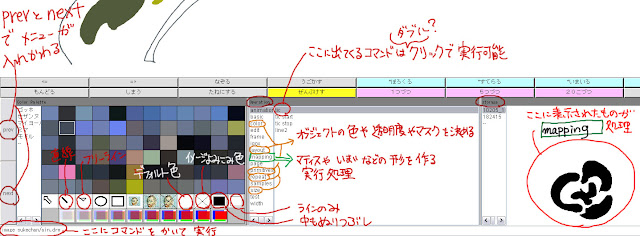
図1 メニュー説明
フリーハンドで線画を描けます。コマンドでcurvと入力して描くか、図1参照

この時点でこの絵を部品として登録することにします。
右クリック⇒export⇒ts200\workshopに適当な名前.drwとして保存してあげてください。
drwとはPhotoshpでいうPSDのような独自形式のものと考えます。
なぜworkshopフォルダに保存するのかというと、ここに保存してあげるとPhotoshopのブラシの登録と同じように、一つの部品としてすぐに画像が読み込まれます。

右下の画面をみてください。さっきの部品を読み込んでいます。
メインのぐちゃぐちゃっとした絵はこの部品を使って、stella、imaiなどの処理を繰り返してできたものです。当然、形や空間の使い方は違えど色は完全に部品が元になっています。
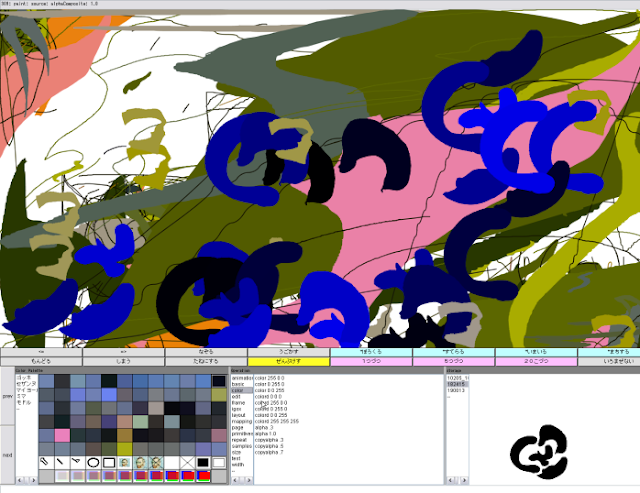
今度は違う部品を読み込んで処理を繰り返してみました。
右下の色は黒ですが、RGBの色幅を指定してから stella,imaiを処理してやれば
このように黒⇒青の色の移り変わりも可能です
再びキャラクターの部品を使って処理します。一つ一つの線や色は重なってもなくなるというわけじゃないようなのでさすがにだんだん重くなってきます。このへんでいいやとおもったら右クリック⇒exportでファイルを保存してあげてから、clearかresetで画面を消去します。
画像の選択解除はselect offで。

storageでつまずくので、これは流しました。
手数をカバーし、手癖だけの絵に緊張と秩序を起こし、手癖はコンピューターに潤いを与えます。自分の絵のイメージのストックが多数できるし新しい創作のきっかけになるかもしれません。
ここまで書いておいてなんですが、みんながこれを使ってる未来を製作者は望んでると思うんだけどぼくは正直あまり普及してほしくないですwそれぐらいこっそり使いたいツールだとおもいます。2000年あたりのpainterやphotoshopというソフトを使える人たちだけが握っていて、フリーソフトではどうしてもたどりつけなかったような特定のタッチがこのソフトにあるのかといわれるとそれは違います。また、巨匠の模倣が簡単にできて、出来上がった作品は巨匠リスペクトのオリジナル作品と言い張れるということがこのソフトの魅力だとは思いません。
プログラムはレシピである。レシピは共有され(時に隠蔽し)自らの脳という深海に潜って取ってきた素材を料理することはとてもエキサイティングです。そして、コンピューターによってこんな不思議な料理があったのか、このレシピを使ったほうがもっとうまくなる、もしくはまずくなるのだということをぼくは知るのです。計画的に組んだプログラムが絵の事故(七尾旅人さんのいう音の事故のようなものかもしれません)を起こすこともある、それも楽しみじゃないですか!
そういうわけで、どうか爆発的にこのソフトが流行りませんように。
pixivでmatisse連投とかなりませんように。
良い料理人に見つかりますように。
最後に、ここまで読んでくれた人へ資料類をまとめておきました。
画面について(Hidekatsu Yanagi's Home Page)
(こちらの説明が一番わかりやすいです。しかし、画面のボタンなどが若干ぼくが
使用したときとちがいます。prev、next、に続いてsource currentというボタンが!
このsouce currentボタンを押すと現在自分が選択している画像(種-seed)を元に
画像を変化させていけることができるというわけです。
ぼくの使ったThinking sketch ver2.00では画面上に描いたり呼び出したりした絵を
一度storageというコマンドで画像(種-seed))として保存してやり、それを元に変化
>を加えるというやり方ができるはずでした。しかしテスト用のサンプルとして作られ
ていたプログラムが本来種にするはずだった画像を種にせず、全く別の画像を
使ってしまうのでぼくはイライラしていたわけです。
プロジェクトについて
平成13年より先のレポ-トがなく、更新していないみたいですね。
ビジネスの方面にもアプローチしているみたいだけど、国内で買えるお絵かきソフト
ぐらいの値段でもっと一般向けな感じで安定したわかりやすさで作りこまれちゃったら
それはそれでこのソフトの本質がかわっちゃいそうですよね。(追記2009.2.5)
関連記事
ブログの記事へつぶやいてみる(こちらの説明が一番わかりやすいです。しかし、画面のボタンなどが若干ぼくが
使用したときとちがいます。prev、next、に続いてsource currentというボタンが!
このsouce currentボタンを押すと現在自分が選択している画像(種-seed)を元に
画像を変化させていけることができるというわけです。
ぼくの使ったThinking sketch ver2.00では画面上に描いたり呼び出したりした絵を
一度storageというコマンドで画像(種-seed))として保存してやり、それを元に変化
>を加えるというやり方ができるはずでした。しかしテスト用のサンプルとして作られ
ていたプログラムが本来種にするはずだった画像を種にせず、全く別の画像を
使ってしまうのでぼくはイライラしていたわけです。
プロジェクトについて
平成13年より先のレポ-トがなく、更新していないみたいですね。
ビジネスの方面にもアプローチしているみたいだけど、国内で買えるお絵かきソフト
ぐらいの値段でもっと一般向けな感じで安定したわかりやすさで作りこまれちゃったら
それはそれでこのソフトの本質がかわっちゃいそうですよね。(追記2009.2.5)
関連記事